Как работать с таблицами
Визуальный редактор "1С-Битрикс: Управление сайтом" позволяет легко и наглядно создавать и редактировать таблицы без использования
HTML
HTML – технические коды, обеспечивающие различное отображение информации. Самый простой пример: выделить текст жирным шрифтом или с подчёркиванием.
Знание и умение применять эти коды - не обязательное, но желательное умение для Контент-менеджера.
кода. Давайте рассмотрим процесс создания и редактирования таблицы.
Видеоурок
Как создать таблицу?
Кнопка создания таблицы находится на панели инструментов:

Появится
поле
 , на котором вы мышью выделяете необходимое количество строк и столбцов.
, на котором вы мышью выделяете необходимое количество строк и столбцов.
Для более детальной настройки таблицы нажмите кнопку Вставить таблицу...:

Разберем поля формы:
- Строки/столбцы - количество строк и столбцов в создаваемой таблице.
- Ширина/высота - размер таблицы в пикселях (можно также задать размеры в процентах, используя знак %).
- Заголовки - расположение заголовка таблицы (верхняя строка, левая колонка, и сверху и слева).
- Граница - толщина границы таблицы в пикселях.
- Внешний/внутренний отступ ячеек - отступы внутри и снаружи ячейки в пикселях.
- Выравнивание - выравнивание таблицы на странице (слева, по центру, справа).
При необходимости задайте название таблицы, а также CSS класс и идентификатор (эта возможность для подготовленных пользователей, в большинстве случаев мы оставляем эти поля пустыми).
Как отредактировать таблицу?
Если у вас уже есть таблица, нажмите на нее правой кнопкой мыши для редактирования:
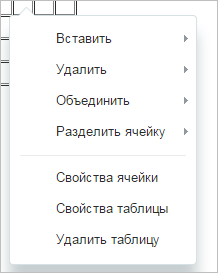
Меню позволяет вставлять ячейки и столбцы, удалять и объединять ячейки и выполнять другие операции по работе с таблицей.
Если вы выберете мышью таблицу, то увидите на панели навигации полную структуру таблицы:

Это удобно для редактирования отдельных элементов таблицы (элементы представлены в виде html-тегов). Просто нажмите на нужный элемент и выберите пункт Свойства.
Заключение
Для быстрого создания таблицы используйте визуальную форму, для подробной настройки - ручное создание таблицы. В следующем уроке мы поговорим о работе со ссылками.
Желательно это знать:
- HTMLbook - справочник по HTML
и Ваше мнение важно для нас